Android uygulamamızı yazdık, imzalayıp, paketledik. Peki, bunu kullanıcıyla nasıl buluşturacağız?
Google Play Store uygulama mağazasına, kendi yaptığımız uygulamayı yüklemek için yine Google tarafından sunulan Google Play Developer Console kullanmamız gerekmektedir.
Google Play’ den uygulama yayınlayabilmek için öncelikle Google hesabınızla Play Store’ a kayıt yapmanız gerekli. Google bu işlem için yıllık 25 Amerikan Doları gibi bir ücret talep etmektedir.
Hesabı oluşturduktan sonra Play Store uygulama yayınlama sayfasına giriş yapmalıyız. Karşımıza geliştirici kontrol paneli çıkacaktır ve varsa mevcut uygulamalarımız listelenecektir. Tabi biz ilk kez yayınlayacağımız için ekranın boş gelmesi normaldir.
Sürece başlamak için Google Play Geliştirici Konsolu’ nda karşımıza gelen ekrandan yeni uygulamalar ekleyin butonuna basıyoruz.
Karşımıza küçük bir pencere gelecektir, bu pencereden oluşturduğumuz APK yı yükleyebileceğimiz gibi mağaza girişi için sunumlar da hazırlayabiliriz. Ancak unutmamamız gereken uygulamanın dilini seçmek ve başlığını yazmak olmalıdır.
APK yükle butonuna bastığımızda gelen ekrandan bilgisayarımızda bulunan önceden hazırladığımız imzalı APK yı seçer ve karşı tarafa yükleriz. Konsolda bize üç sekme sunulur: Üretim, Beta Testi ve Alfa Testi. Bu bölümler süreç takibi yapmak içindir. Uygulamanın kullanıcıya sunmak için tam olarak hazır olmadığını düşünüyorsanız Alfa ya da Beta testini seçmelisiniz. Eğer uygulamanızın hazır olduğunu düşünüyorsanız üretim kısmından APK dosyamızı yükleyerek süreci tamamlayabiliriz.
Konsolun sol tarafında bulunan APK sekmesi altındaki Mağaza Girişi bölümünden uygulamamızın nasıl görüneceğini belirleyebiliriz. Karşımıza çıkan ekrandan uygulamamızın adını yazabilir, açıklamasını yapabilir, yayınlanmasını istediğimiz dilleri seçebiliriz. Sayfanın altında ise uygulamamızın ekran görüntülerini ekleyebileceğimiz bölüm bulunuyor.
Unutmadan hatırlatalım. Ekran görüntülerinin altında uygulamamızın yer almasını istediğimiz kategoriyi belirlememiz ve geliştirici mailimizi paylaşmamızda fayda var.
Mağaza girişini tamamladıktan sonra sol menüde yer alan fiyatlandırma seçeneğinden uygulamamıza biçtiğimiz fiyatı belirleyelim.
Bütün işlemleri bitirdiğimizde, konsolda sağ üstte yer alan taslak butonu yayınla butonuna dönüşecektir. Yayınla butonuna bastığımızda uygulamamız Google Play Store’da paylaşıma sunulur.
Google Play uygulama yükleme işleminiz başarıyla sonuçlanmıştır.Bol kazançlar…
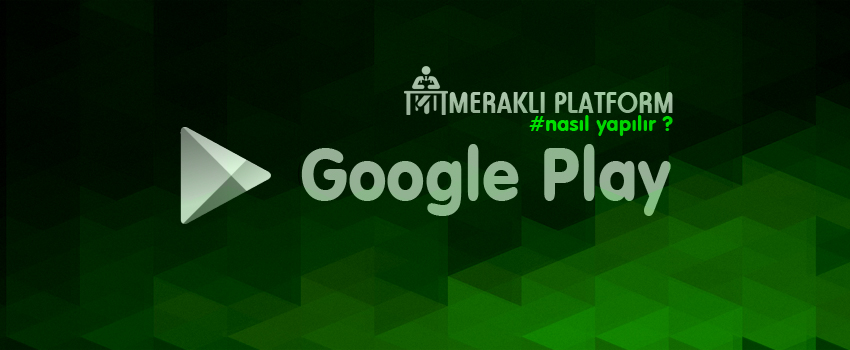
24 hr loans payday cash advance loan interest free loan installment loans
installment loans installment loans find loan web loans
loan shark installment loans fast and easy payday loans installment loans
installment loans bad credit loans monthly payments loan with cosigner short term loans no credit
payday loans now payday loan houston credit check small short term loans